如何将TXT格式的电子书导入iBooks中阅读
由于iBooks软件只支持ePUB和PDF格式的文件,有时我们看到一本好看的电子书,但只有TXT格式的,那有没有办法导入iBooks中阅读呢?答案是肯定的,我们可以通过电子书制作工具将TXT格式的文件转换为iBooks支持的ePUB格式。
Stepl:系统下载并安装ePUB图书制作软件epubBuilder。
Step2:运行epubBuilder,点击“导入”,再点击“导入txt”按钮。

Step3:浏览到存放txt格式电子书的目录,选中电子书文件,点击“打开”按钮。
Step4:在这里可以输入书名、作者、分类、简介的书本相关信息,还可以设置封面图片。epubBuilder提供方便的工具来获取简介和封面,你可以点击“豆瓣”、“谷歌”或“百度”按钮来自动获取简介和封面。当然,封面和简介不是必须的,如果要在网络上分享,最好还是设置一下。

Step5:设置完后点击“确定”按钮。
现在可以看到电子书的内容已经导入了,不过还没建立章节目录结构,ePUB格式比TXT格式更丰富,我们可以建立章节目录结构方便阅读。

Step6:epubBuilder提供了自动建立章节目录结构的工具,点击“拆分章节”按钮,再点击“开始拆分”。

Step7:点击“Yes”按钮,根据文件大小不同,需要等待一段时间。拆分完成后会有提示信息,点击“〇K”按钮。
Step8:现电子书内容和设置都准备好了,可以发布为ePUB格式了。点击“发布”,再点击“生成epub”按钮。

Step9:在保存对话框中选择电子书要保存的位置,这里我们选择保存在电脑桌面上,点击“保存”按钮。根据文件大小需要等待一段时间,一旦保存完成了,会有提示信息。

至此iPad支持的电子书就制作完成了,现在可以使用iTunes将该文件同步到iPad里阅读了。
相关文章
- 有网友在刚开始使用的时候发现有的软件、游戏会出现闪退,导致闪退的真正原因就是使用这些第三方软件,而使用这些工具免费安装软件后,就缺少数字签名,导致ipad 上软件闪2013-11-19
- 将电脑上你需要上传到ipad的数据上传到itunes的资料库里,再接上你的ipad按同步就可以了;将需要上传到ipad的数据,首先上传到网盘,然后利用同步功能同步就可以了2013-05-29
ipad air买wifi版还是cellular版?哪个好?ipad air wifi版/cellular版
苹果ipad air出了wifi版和cellular版的手机,很多网友都在纠结该买哪个呢,哪个比较好,下面就请和小编一起去看看ipad air wifi版/cellular版有什么区别吧2013-12-11小米平板2代和1代有什么区别?小米平板2代和1代详细对比评测
小米平板2代和1代有什么区别?很多朋友们比较关心这个问题,下面脚本之家小编就给大家带来小米平板2代和1代的详细对比评测,感兴趣的朋友们可以过来看看2015-11-25- 小米平板电脑是小米旗下的首款平板电脑产品。小米平板电脑在外观设计、性能以及价位上都比较好接受,但对于小米首款平板,其内部做工如何,品质是否可靠可能会存在一些疑问2014-06-12
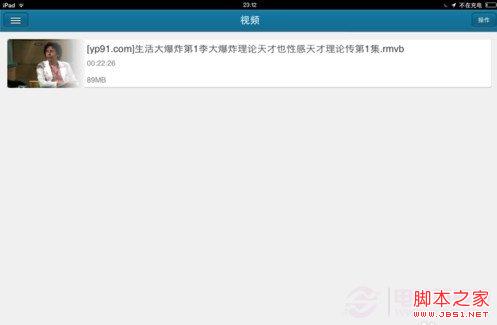 由于 iPad 自带的视频播放器是不支持 rmvb 视频格式的,所有需要下载一些第三方视频播放软件,比如迅雷,暴风,快播应用软件等。这里以快播为例,用电脑上的 iTunes 软件把2024-04-29
由于 iPad 自带的视频播放器是不支持 rmvb 视频格式的,所有需要下载一些第三方视频播放软件,比如迅雷,暴风,快播应用软件等。这里以快播为例,用电脑上的 iTunes 软件把2024-04-29ipad连接电脑显示不在充电怎么办?苹果ipad插电脑显示不在充电解决方法
ipad连接电脑显示不在充电怎么办?想知道的朋友就和小编一起来看看苹果ipad插电脑显示不在充电解决方法2则吧2015-02-08如何判断ipad mini2屏幕是否有残影?ipad mini2检测残影技巧
如何判断ipad mini2屏幕是否有残影?在最近推出的ipad mini 2中,大家悲剧的发现了,可能屏幕会出现残影,那么怎么知道自己的屏幕是否有残影呢?下面这篇文章会告诉大家ipa2013-11-26- 对于二合一笔记本来说,便携性非常重要的,最近联想发布了全新一代二合一笔记本联想MIIX 5,下面小编就带大家一起来了解了解联想MIIX 52016-10-26


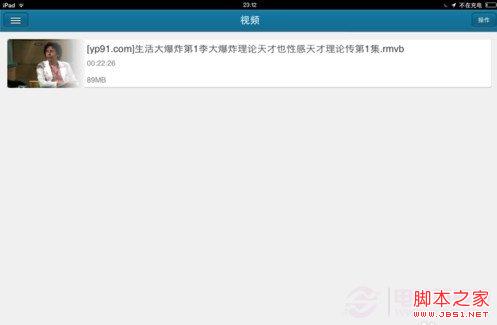
最新评论